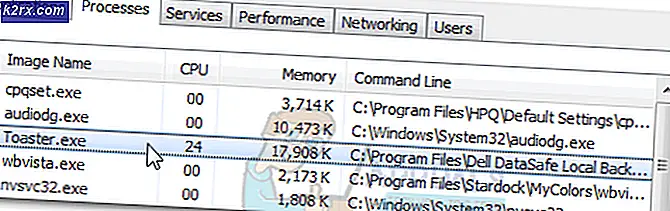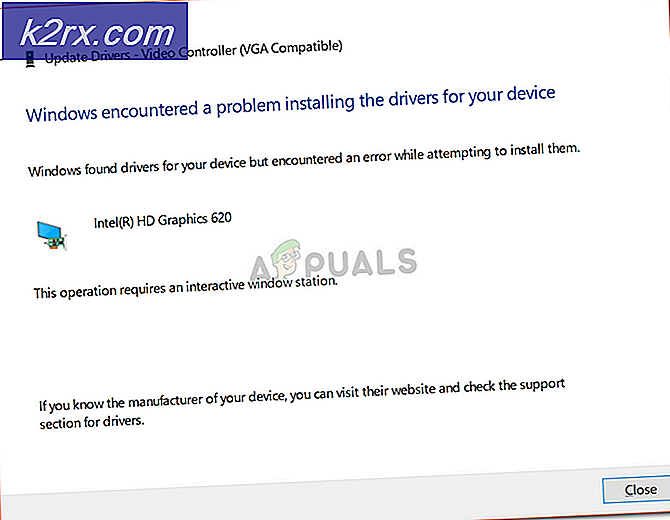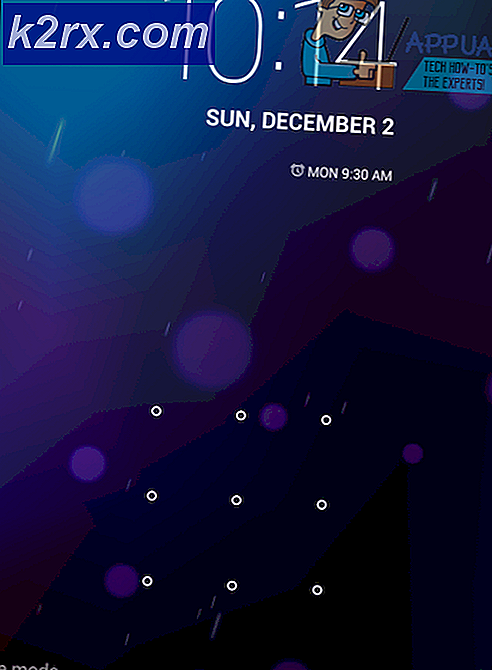วิธีแก้ไขโฟลเดอร์ Origin ไม่มี Error บน Windows?
ข้อความแสดงข้อผิดพลาด“ ไม่มีโฟลเดอร์” ปรากฏขึ้นเมื่อพยายามอัปเดตเกมโดยใช้ Origin หลังจากเริ่มต้นการอัปเดตใน Origin เกมควรรับรู้ตำแหน่งที่ติดตั้งเกมโดยอัตโนมัติและเริ่มการอัปเดต อย่างไรก็ตามบางครั้งก็ไม่สามารถทำได้และจะแสดงข้อความแสดงข้อผิดพลาดดังกล่าว
ผู้ใช้ได้หาวิธีการต่างๆที่ใช้ในการแก้ไขปัญหานี้และเราตัดสินใจที่จะรวมวิธีการที่ช่วยพวกเขาและให้คำแนะนำทีละขั้นตอน ตรวจสอบให้แน่ใจว่าคุณปฏิบัติตามคำแนะนำอย่างรอบคอบและปัญหาจะหมดไปในเวลาไม่นาน
อะไรเป็นสาเหตุของข้อผิดพลาด "โฟลเดอร์ไม่มี" ในไคลเอนต์ต้นทาง
มีสาเหตุเพียงไม่กี่ที่ทราบของปัญหานี้ (และอาจจะไม่ทราบสาเหตุอีกมากมาย) และเราได้ตัดสินใจที่จะนำเสนอสาเหตุเหล่านี้ด้านล่างในรายการ การระบุสาเหตุที่ถูกต้องของปัญหาบนคอมพิวเตอร์ของคุณเป็นขั้นตอนที่สำคัญที่สุดในการเลือกวิธีการที่เหมาะสมในการแก้ไข ลองดูด้านล่าง!
โซลูชันที่ 1: เรียกใช้ Origin ในฐานะผู้ดูแลระบบ
การอัปเดต Windows หรือ Origin ล่าสุดอาจมีการเปลี่ยนแปลงบางอย่างเกี่ยวกับสิทธิ์สำหรับปฏิบัติการ Origin และอาจไม่สามารถเข้าถึงโฟลเดอร์ทั้งหมดที่สามารถเข้าถึงได้ก่อนการอัปเดต นั่นคือเหตุผลที่ให้สิทธิ์ผู้ดูแลระบบแก่ Origin ที่สามารถจัดการได้เพื่อแก้ไขปัญหาสำหรับผู้ใช้จำนวนมาก และเราขอแนะนำให้คุณลองใช้ก่อนที่จะดำเนินการแก้ไขปัญหาอื่น!
- ก่อนอื่นคุณจะต้องค้นหาไฟล์ ต้นกำเนิดปฏิบัติการได้ บนคอมพิวเตอร์ของคุณ หากอยู่บนเดสก์ท็อปของคุณเป็นทางลัด เพียงคลิกขวาที่ทางลัดแล้วเลือก คุณสมบัติ ตัวเลือกจากเมนูบริบทที่จะปรากฏขึ้น
- มิฉะนั้นคุณจะต้องค้นหาโฟลเดอร์การติดตั้งในคอมพิวเตอร์ของคุณ หากคุณเปลี่ยนโฟลเดอร์เริ่มต้นระหว่างการติดตั้งตรวจสอบให้แน่ใจว่าคุณไปที่โฟลเดอร์นั้น หากคุณได้ติดตั้งไว้ในโฟลเดอร์เริ่มต้น ให้ไปที่ตำแหน่งด้านล่าง:
C: \ Program Files (x86) \ Origin หรือ C: \ Program Files \ Origin
- เมื่อเข้าไปข้างในแล้วให้ค้นหาไฟล์ แหล่งกำเนิด เรียกใช้งานได้คลิกขวาที่รายการแล้วเลือก คุณสมบัติ จากเมนูที่ปรากฏขึ้น
- ตรวจสอบให้แน่ใจว่าคุณไปที่ไฟล์ ความเข้ากันได้ ในหน้าต่างคุณสมบัติและตรวจสอบ การตั้งค่า วางเครื่องหมายถูกในช่องถัดจาก เรียกใช้โปรแกรมนี้ในฐานะผู้ดูแลระบบ ตัวเลือก
- ยืนยันการเปลี่ยนแปลงที่คุณทำโดยคลิกที่ไฟล์ ตกลง ด้านในและตรวจสอบว่าข้อความแสดงข้อผิดพลาด“ ไม่มีโฟลเดอร์” ยังคงปรากฏอยู่หรือไม่เมื่อคุณพยายามอัปเดตเกมผ่าน Origin!
โซลูชันที่ 2: เลือกโฟลเดอร์ใหม่
หากปัญหาเกิดขึ้นกับเกมเดียวบนคอมพิวเตอร์ของคุณคุณอาจต้องเลือกโฟลเดอร์ที่ติดตั้งเกมด้วยตนเอง นี่เป็นวิธีแก้ปัญหามากกว่า แต่ปัญหาจะไม่ปรากฏขึ้นอีกต่อไปสำหรับเกมที่คุณเลือกอัปเดต ตรวจสอบให้แน่ใจว่าคุณทำตามขั้นตอนด้านล่างเพื่อลองใช้วิธีนี้
- เปิดไฟล์ แหล่งกำเนิด ไคลเอนต์โดยดับเบิลคลิกที่ไอคอนบนไฟล์ เดสก์ทอป. หากคุณไม่มีทางลัดบนเดสก์ท็อปให้คลิก เมนูเริ่มต้น หรือ ค้นหา / Cortana ที่ด้านล่างซ้ายของหน้าจอแล้วพิมพ์“แหล่งกำเนิด” เมื่อเข้าไปข้างใน คลิกซ้ายที่ผลลัพธ์แรกเพื่อเปิด
- เมื่อไคลเอนต์ Origin เปิดขึ้นให้คลิกที่ไฟล์ เกม เข้าที่เมนูที่ด้านบนสุดของหน้าต่างเพื่อเปิดรายชื่อเกมของคุณ คุณยังสามารถคลิกไฟล์ คลังเกมของฉัน ในเมนูด้านซ้ายของหน้าจอหลัก
- ค้นหาเกมที่มีปัญหาในรายการเกมที่คุณติดตั้ง คลิกขวาที่ไอคอน แล้วเลือก อัปเดตเกม จากเมนูบริบทซึ่งจะปรากฏขึ้น
- เมื่อข้อผิดพลาด“ ไม่มีโฟลเดอร์” ปรากฏขึ้นให้คลิกตัวเลือกเลือกโฟลเดอร์ใหม่ เรียกดูโฟลเดอร์ที่ติดตั้งเกมและเลือก การอัปเดตควรดำเนินการตามปกติและปัญหาได้รับการแก้ไขแล้ว!
โซลูชันที่ 3: คืนค่าการตั้งค่าเริ่มต้นสำหรับไลบรารีเกม
มีตัวเลือกในไคลเอนต์ Origin ซึ่งช่วยให้คุณสามารถรีเซ็ตการตั้งค่าที่เกี่ยวข้องกับตำแหน่งคลังเกม นี่น่าจะเพียงพอแล้วที่จะทำให้ Origin จดจำโฟลเดอร์ที่ติดตั้งเกมของคุณได้ วิธีนี้ง่ายพอสมควรและควรแก้ปัญหาของคุณได้อย่างง่ายดาย!
- เปิดไฟล์ แหล่งกำเนิด ไคลเอนต์โดยดับเบิลคลิกที่ไอคอนบนไฟล์ เดสก์ทอป. หากคุณไม่มีทางลัดบนเดสก์ท็อปให้คลิก เมนูเริ่มต้น หรือ ค้นหา / Cortana ที่ด้านล่างซ้ายของหน้าจอแล้วพิมพ์“ Origin” เข้าไปด้านใน คลิกซ้ายที่ผลลัพธ์แรกเพื่อเปิด
- จากหน้าจอหลักของไคลเอนต์ Origin ให้คลิกไอคอนลูกศรจากส่วนล่างซ้ายของหน้าต่างถัดจากชื่อผู้ใช้ของคุณ คลิก การตั้งค่าแอพพลิเคชั่น จากเมนูที่จะปรากฏขึ้น
- ไปที่ไฟล์ ติดตั้งและบันทึก ในหน้าจอการตั้งค่าซึ่งจะเปิดขึ้นและตรวจสอบไฟล์ บนคอมพิวเตอร์ของคุณ ส่วนด้านล่าง
- คลิก คืนค่าเริ่มต้น ถัดจากปุ่ม ที่ตั้งห้องสมุดเกม และยืนยันข้อความแจ้งใดๆ ที่อาจปรากฏขึ้นเพื่อให้คุณยืนยันการเลือกของคุณ
- รีสตาร์ทการอัปเดตสำหรับเกม Origin ของคุณและตรวจสอบว่าปัญหา“ โฟลเดอร์ไม่มีอยู่” ยังคงปรากฏในไคลเอนต์ Origin ของคุณหรือไม่
โซลูชันที่ 4: ให้สิทธิ์ที่เพียงพอ
สุดท้ายหากวิธีการข้างต้นไม่เป็นประโยชน์ในสถานการณ์ของคุณคุณควรพิจารณาให้สิทธิ์ที่เพียงพอแก่โฟลเดอร์การติดตั้งของเกม เกมอาจถูกติดตั้งในโฟลเดอร์ที่ไม่สามารถเข้าถึงได้โดยไม่มีสิทธิ์เพียงพอ วิธีนี้ควรแก้ไขปัญหา“ ไม่มีโฟลเดอร์” ในคอมพิวเตอร์ของคุณดังนั้นอย่าลืมลองดู!
- ค้นหาโฟลเดอร์การติดตั้งเกมบนคอมพิวเตอร์ของคุณ อาจเป็นโฟลเดอร์ไลบรารีที่คุณเลือกหรืออาจเป็นโฟลเดอร์ไลบรารีเริ่มต้นนั่นคือ Origin \ Games.
- คลิกขวาที่โฟลเดอร์ที่มีการติดตั้งเกม (ตั้งชื่อตามเกม) แล้วเลือกไฟล์ คุณสมบัติ รายการจากเมนูบริบทซึ่งจะปรากฏขึ้น
- เมื่ออยู่ในหน้าต่าง Properties ให้ไปที่ไฟล์ ความปลอดภัย แท็บด้านใน คลิก ขั้นสูง ใกล้ด้านล่างของหน้าจอเพื่อเข้าถึงการตั้งค่าการอนุญาตขั้นสูง
- ภายในโฟลเดอร์ใหม่ให้คลิกไฟล์ เพิ่ม ปุ่มเพื่อเพิ่มสิทธิ์ใหม่ ในหน้าต่างใหม่ ให้คลิกปุ่ม เลือกหลัก ปุ่มที่ด้านซ้ายบนของหน้าจอ
- ภายใต้ ป้อนชื่อวัตถุเพื่อเลือก ตรวจสอบให้แน่ใจว่าคุณพิมพ์“แพ็คเกจการใช้งานทั้งหมด” ก่อนคลิกไฟล์ ตกลง ตรวจสอบให้แน่ใจว่าไฟล์ ประเภท ตั้งค่าตัวเลือกเป็น อนุญาต และที่ นำไปใช้กับ ตั้งค่าตัวเลือกเป็น โฟลเดอร์โฟลเดอร์ย่อยและไฟล์นี้.
- ภายใต้ สิทธิ์พื้นฐาน ส่วนของหน้าต่างให้วางเครื่องหมายถูกข้างไฟล์ ควบคุมทั้งหมด ก่อนคลิกไฟล์ ตกลง ปุ่มเพื่อใช้การเปลี่ยนแปลง
- เปิดไคลเอนต์ Origin อีกครั้งเพื่อเริ่มการอัปเดตใหม่และตรวจสอบว่าข้อผิดพลาด“ โฟลเดอร์ไม่มี” ยังคงปรากฏบนคอมพิวเตอร์ของคุณหรือไม่!